Oggi spieghiamo come correggere le foto duplicate di iOS 16 che non vengono visualizzate. Il tuo dispositivo mobile è stato aggiornato a iOS 16 e ora ti dà problemi? Bene, succede frequentemente e il problema più frequente che le persone riscontrano è che non possono più vedere l’opzione Duplica foto. Le persone si preoccupano di come risolverlo in modo da poterlo riutilizzare perché è uno di questi MelaLe migliori caratteristiche di
In questo articolo esaminerò le migliori strategie per correggere in modo permanente il problema “le fotografie duplicate di iOS 16 non vengono visualizzate”.

Come riparare le foto duplicate di iOS 16 che non vengono visualizzate?
- Metodo 1: dove sono le cartelle di duplicazione su iOS 16?
- Metodo 2: Perché le mie cartelle di duplicazione iOS 16 non vengono visualizzate?
- Metodo 3: come correggere la foto duplicata mancante/non disponibile in iOS 16?
- Metodo 4: risolvi tutti i problemi di iOS 16 tramite UltFone iOS System Repair
- Metodo 5: posso rilevare foto duplicate su iPhone con iOS 16?
- Metodo 6: come rilevare foto duplicate su iPhone con iOS 16?
- Metodo 7: come unire foto duplicate su iOS 16?

Metodo 1: dove sono le cartelle di duplicazione su iOS 16?
L’app Foto contiene la cartella Duplicazione. È semplice localizzarlo con precisione. Vai alla sezione Album dell’app Foto sul tuo iPhone dotato di iOS 16. Scorrendo verso il basso, scoprirai l’area Utilità. La cartella Duplica si trova lì. In caso contrario, potrebbero esserci una varietà di cause (di cui sto discutendo ora).

Metodo 2: Perché le mie cartelle di duplicazione iOS 16 non vengono visualizzate?
Le persone che hanno scaricato iOS 16 hanno problemi perché il loro telefono non visualizza una cartella Foto duplicate. La causa più frequente di ciò è che il tuo dispositivo è ancora scansionato dal sistema operativo appena scaricato. Il nuovo iOS è un po’ lento (forse a causa di un problema tecnico) e ci vogliono alcuni giorni prima che tutte le opzioni appaiano una volta scaricato.
Affatto. Inoltre, se sul telefono non è presente una foto duplicata, iOS 16 potrebbe non visualizzare questa scelta per te. In questo caso, la sezione delle utilità sarà simile alla seguente: Non importa cosa, ci sono diversi passaggi che puoi eseguire immediatamente per risolvere questo problema.

Metodo 3: come correggere la foto duplicata mancante/non disponibile in iOS 16?
Puoi scegliere tra tre soluzioni rapide per il problema “Foto duplicate iOS 16 non visualizzate”. Provane uno e vedi se funziona prima di andare avanti. In caso contrario, passare alla seconda strategia.
- Crea almeno una foto duplicata
Come già notato, se il tuo smartphone non ha immagini duplicate, iOS 16 potrebbe non mostrare l’opzione Duplica foto. Per riavviare il dispositivo, prova a salvare una copia dell’immagine che hai già sul telefono. Quindi esamina se l’opzione Duplica immagini è visibile o meno. In caso contrario, prova invece il metodo numero 2.
- Testare per sapere se la regione dei duplicati è limitata
Le persone si sono lamentate su forum di discussione online su come le cartelle di foto duplicate siano disponibili solo in alcuni luoghi. Puoi certamente verificarlo, però. Puoi chiedere a qualsiasi amico, parente o conoscente di un’altra città o paese se è in grado di utilizzare questa opzione.
Una fantastica alternativa è chiedere quali città non sono in grado di utilizzare la funzione Duplica foto in un sondaggio online che generi. Se la tua regione è inclusa nell’area riservata, puoi quindi metterti in contatto con il supporto Apple per scoprire cosa fare dopo.
In realtà, Apple non limita eccessivamente alcuna funzionalità in nessuna posizione, quindi dovresti presto essere in grado di utilizzarla (il che ci porta alla via numero 3).
- L’indicizzazione richiede tempo: aspetta un giorno o due
La pazienza è un’altra strategia per risolvere questo problema. Aspetta semplicemente qualche giorno mantenendo il tuo telefono su Wi-Fi. Molto probabilmente, iOS 16 sta già analizzando il tuo dispositivo e presto troverà fotografie duplicate.
Ma se non ti piace aspettare e hai bisogno che questo problema venga risolto immediatamente, conosco il modo ideale per farlo, ovvero cercare assistenza dall’eccellente programma noto come UltFone. Perché, allora, dovresti applicarlo? Scoprilo continuando a leggere.

Metodo 4: risolvi tutti i problemi di iOS 16 tramite UltFone iOS System Repair
UltFone è uno strumento di riparazione del sistema iOS in grado di risolvere in modo rapido ed efficace qualsiasi problema con il tuo Apple iPhone. Questo software può gestire rapidamente e facilmente qualsiasi problema, sia che si tratti di foto duplicate che non vengono visualizzate o di un’altra.
Di conseguenza, UltFone iOS System Repair sta diventando sempre più popolare tra gli utenti Apple. Le persone adorano la varietà di opzioni che questo software offre loro.
- Senza perdere dati, risolvi oltre 150 problemi di sistema iOS, come il logo Apple e il ciclo di riavvio.
- Da iOS 16, esegui il downgrade senza iTunes.
- Sono supportati tutti i modelli di iPhone, compresi quelli della serie iPhone 14 e iOS 16.
- Per iPhone/iPad, usa un clic per entrare e uscire dalla modalità di ripristino.
- Ripristina iPhone, iPad e iPod Touch senza le password di iTunes o Finder.
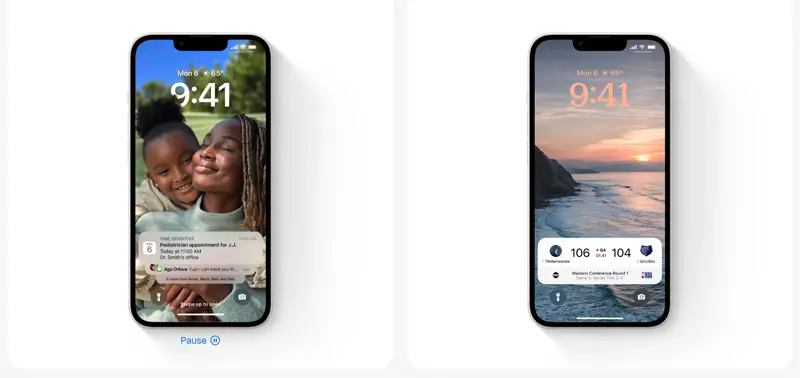
Metodo 5: posso rilevare foto duplicate su iPhone con iOS 16?
iPhone può identificare le foto duplicate? è una domanda comune. Certo, può. Non è vero che il sistema operativo 16 non supporta la funzione Duplica foto. Tuttavia, potresti non notare questa funzionalità subito dopo l’aggiornamento a iOS 16. La funzione Foto duplicate non sarà operativa e accessibile per diverse ore o giorni.

Metodo 6: come rilevare foto duplicate su iPhone con iOS 16?
Su un iPhone iOS 16, eliminare le foto duplicate è abbastanza semplice. Ecco una spiegazione dettagliata:
- Vai a Foto e apri Album.
- Quindi, naviga e vai su Utilità.
- Successivamente, tocca la cartella Duplica lì.
- Successivamente, puoi vedere tutte le foto duplicate. Scegli Unisci per eliminare le immagini extra.

Metodo 7: come unire foto duplicate su iOS 16?
Seguendo questi semplici passaggi potrai combinare foto duplicate su iOS 16:
- Vai ad Album nell’app Foto.
- Passare a Utilità scorrendo verso il basso.
- Apri Duplica e seleziona “Seleziona” nell’angolo in alto a destra.
- Successivamente, seleziona i file che desideri unire e tocca il pulsante Unisci. È così facile.
Controlla la dettatura dell’iPhone non funziona: come correggere l’errore di iOS 16?
Source: Le foto duplicate di iOS 16 non vengono visualizzate: come risolverlo?

